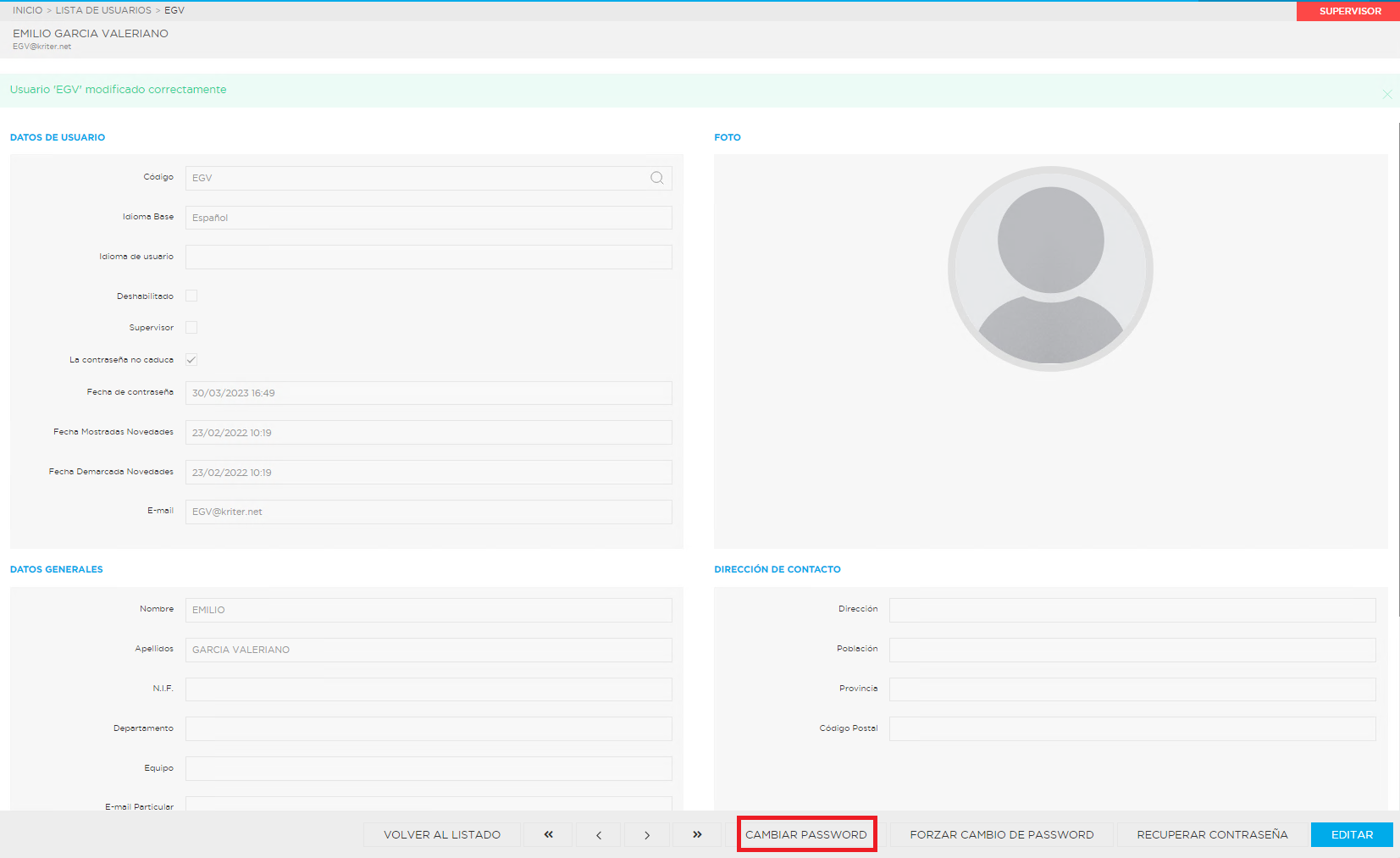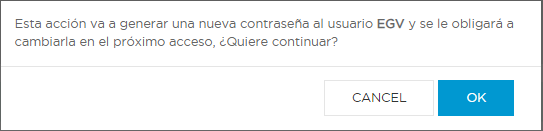Supervisor e-OAK. Opción para Cambiar Password de un usuario generando contraseña temporal para cambio de contraseña real.
Se ha desarrollado en la lista de usuarios una nueva opción de CAMBIAR PASSWORD para facilitar que el usuario que olvida su contraseña pueda cambiarla de forma fácil.
Notas:
- En versión 2023 no se permite por seguridad la creación de un usuario sin especificar una contraseña en su ficha.
- Hay que tener en cuenta que si se desea cambiar la contraseña mediante la opción de FORZAR CAMBIO DE PASSWORD, se le solicitará al usuario la contraseña anterior. Es habitual que no la recuerde y en ese caso o bien se debe EDITAR al usuario y grabar una contraseña temporal en su ficha y confirmarla (la cual será la que debe especificar como contraseña antigüa en el cambio de contraseña) o realizar un CAMBIAR PASSWORD que generará una contraseña temporal que debe ser facilitada al usuario por el Supervisor para que él al entrar pueda realizar el cambio de contraseña.
- En ningún caso es posible ver o recuperar una contraseña de usuario, ni por parte de los usuarios ni por parte de Kriter. Si el usuario "olvida" la misma solamente se puede realizar un CAMBIAR PASSWORD, FORZAR CAMBIO DE PASSWORD O RECUPERAR.
En la lista de usuarios si hacemos click en su código visualizaremos los datos del mismo, y al estar ya creado disponemos de las opciones de EDITAR para modificar sus datos, FORZAR CAMBIO DE PASSWORD que borra la contraseña actual y al volver a entrar en la aplicación se le solicitará grabe una nueva contraseña, , RECUPERAR CONTRASEÑA que envía al correo del usuario un Link para que regrabe su nueva contraseña (debe estar el envío de mail de salida configurado para el envío de este correo, consulte con sus informáticos sobre como configurar un SMTP de la empresa para este envío) y CAMBIAR PASSWORD
Siempre en cualquier cambio de contraseña es obligatorio conocer una contraseña anterior (bien la grabada en la ficha del usuario, bien la generada temporalmente con esta nueva opción de Cambiar Password), al no permitirse una contraseña vacía en la ficha del usuario.
Mostrará una pantalla de confirmación para la generación de una nueva contraseña
En pantalla se mostrará el nuevo password temporal de acceso del usuario que se le ha de facilitar para que al acceder pueda introducir la misma como contraseña anterior.
Consulte Gestión de Usuarios
 Kriter Help
Kriter Help